Для чего нужен значок сердца на фотографиях на iPhone 5?
После того, как вы загрузили обновление iOS 8 и установили его на свой iPhone 5, вы время от времени будете замечать некоторые изменения, реализованные им на вашем устройстве.
Одна вещь, которая могла привлечь ваше внимание, — это новый значок сердца в нижней части изображений, когда вы просматриваете приложение «Фотографии».
Это новое дополнение дает вам возможность добавлять фотографии в избранное на вашем iPhone. Это значительно упрощает поиск нужных изображений, поскольку любая фотография, которую вы добавили в избранное, будет помещена в новый альбом «Избранное».
Наши шаги ниже покажут вам, как добавить изображение в избранное на вашем iPhone 5, а затем покажут вам, как найти изображения, которые вы добавили в избранное.
Программы для Windows, мобильные приложения, игры - ВСЁ БЕСПЛАТНО, в нашем закрытом телеграмм канале - Подписывайтесь:)
Значок сердца на фотографиях в iOS 8 на iPhone 5
Приведенные ниже шаги покажут вам, как использовать значок сердца в своих интересах, а затем покажут вам, где вы можете найти все изображения, на которых вы коснулись этого значка.
Шаг 1: Откройте Фото приложение.
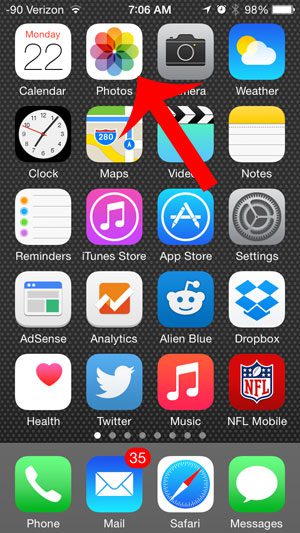
Шаг 2: Перейдите к любимому изображению.
Шаг 3: Коснитесь Сердце значок внизу экрана.

Шаг 4: Нажмите кнопку Назад в левом верхнем углу экрана, пока не вернетесь на страницу верхнего уровня вашего приложения с изображениями. В зависимости от того, как ваши изображения в настоящее время отсортированы, вам также может понадобиться коснуться Альбомы значок внизу экрана.
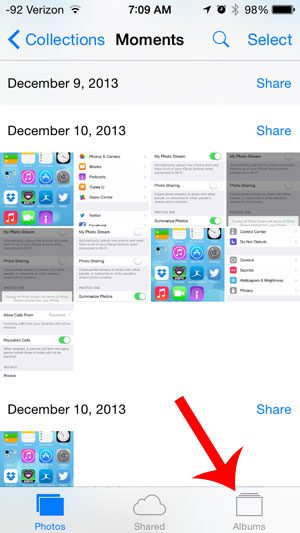
Шаг 5: Найдите Избранное папку и откройте ее. Изображение, которое вы только что добавили в избранное, находится внутри этой папки.
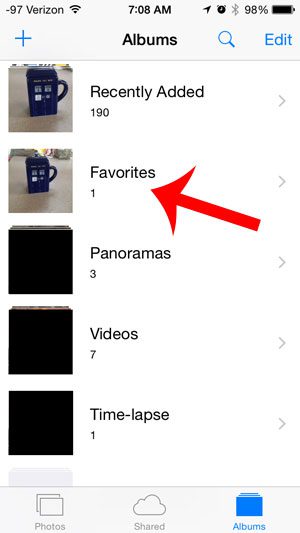
Теперь, когда вы знаете больше о значке сердца для фотографий на вашем iPhone, вы можете упростить поиск любимых изображений в приложении.
Ваша камера также получила некоторые обновления с iOS 8. Узнайте, как использовать таймер камеры в iOS 8 на iPhone 5.
Связанный
Программы для Windows, мобильные приложения, игры - ВСЁ БЕСПЛАТНО, в нашем закрытом телеграмм канале - Подписывайтесь:)
